Časovni stroj je tam, da vas reši, če pride do katastrofe. Recimo, da morate izbrisati zagonski pogon in znova namestiti macOS iz nič. V tem primeru vam varnostne kopije Time Machine omogočajo, da ohranite vse svoje podatke in datoteke, kot da se nič ni zgodilo.

Če ste skrbni pri varnostnih kopijah, se lahko stare varnostne kopije hitro naberejo na vašem zunanjem ali omrežnem disku. Obstaja nekaj načinov za odstranitev starih varnostnih kopij in pridobitev dodatnega prostora. Če se trudite izbrisati varnostne kopije Time Machine iz smetnjaka, bo preprost ukaz terminala naredil trik!
Naslednji razdelki ponujajo hiter vodnik o tem, kako uporabiti vse metode odstranjevanja Time Machine.
Brisanje varnostnih kopij Time Machine
Stare varnostne kopije lahko izbrišete prek Time Machine ali Finderja. Seveda oba načina zahtevata, da se povežete z zunanjim/omrežnim pogonom, in naslednja pojasnila predvidevajo, da ste povezani.
Izbrišite varnostne kopije Old Time Machine z uporabo Finder
- Kosilo Finder in izberite lokacijo, ki vključuje vaše varnostne kopije Time Machine.

- Pomaknite se do “Backups.backupdb” mapo za iskanje starih datotek. Privzeto so razvrščeni od najstarejših do najnovejših.

- Izberite tistega, ki ga želite izbrisati, in pritisnite "ukaz + sledilna ploščica-klik" oz uporabite tap z dvema prstoma za dostop do pojavnega okna z več dejanji.

- Zdaj kliknite "Premakni v koš" za brisanje datotek.

- Premaknite miškin kazalec nad Ikona koša za smeti v vašem Dock, nato pa izvedite a tap z dvema prstoma ali uporabite "nadzor + sledilna ploščica-klik" da prikažete možnosti. Izberite "Izprazni smeti" da trajno izbrišete stare varnostne kopije, da bodo za vedno izginile. Izberete lahko tudi "Odprto" za brisanje posameznih datotek, če želite obdržati druge predmete v smeti.

Brisanje Varnostne kopije Time Machine v aplikaciji
- Kliknite ali tapnite ikono Time Machine v menijski vrstici in brskajte po datotekah varnostnih kopij, da poiščete tisto, ki jo želite izbrisati.

- Izberite eno ali vse stare datoteke v tej varnostni kopiji in kliknite ikono zobnika v menijski vrstici, da se odpre spustno okno. Izberite »Izbriši varnostno kopijo …« in končali ste.

Uporaba terminala za brisanje varnostnih kopij Time Machine
Nekateri uporabniki imajo lahko težave pri brisanju varnostnih kopij iz smetnjaka. Če želite odpraviti to težavo, lahko uporabite preprost ukaz terminala.
- Zadetek "ukaz + presledek" na tipkovnici in nato vnesite "ter" brez narekovajev. Pritisnite "vstopi" ali Izberite “Terminal.app” iz rezultatov iskanja, da zaženete terminal.

- Vnesite "sudo rm -rf ~/.Trash/” brez narekovajevv ukazni vrstici in pritisnite "Enter" da ga izvede.

- Okno vas bo pozvalo, da vnesete skrbniško geslo. Vnesite ga in pritisnite "Enter" za potrditev. Če deluje, boste videli novo vrstico za vnos ukazov.

OPOMBA: Če zgornja možnost ukazne vrstice ne uspe z »Operacija ni dovoljena«, morate terminalu omogočiti »Poln dostop do diska«.

Ta ukaz je zasnovan tako, da v celoti izprazni koš za smeti prek uporabnika Root; zato zahteva administrativne privilegije.
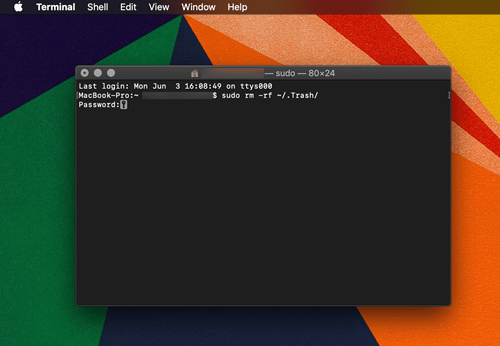
Ne pozabite ponastaviti možnosti »Poln dostop do diska« nazaj na »Izklopljeno« za terminal, ob predpostavki, da želite ohraniti prvotne nastavitve zaščite. Pojdite na »Varnost in zasebnost«, da ga spremenite, kot je prikazano na sliki prej.
Hitri popravki za smeti za brisanje varnostnih kopij Time Machine
Ponovni zagon ali ponovni zagon je običajno dovolj, da ponovno pridobite nadzor nad smetnjakom, kjer se nahajajo vaše "izbrisljive" varnostne kopije, ki ste jih tam postavili. Če pa ta korak ne uspe, obstaja tudi možnost prisilnega brisanja datotek. Odprite smetnjak in izberite »Secure Empty Trash« in to lahko storite tudi v Finderju.
Nekateri uporabniki lahko dobijo sporočilo »Operacije ni bilo mogoče dokončati, ker je predmet zaklenjen«. napaka. V tem primeru je najbolje, da datoteke/mape preimenujete s čudnimi imeni, tj. e. tiste s posebnimi simboli ali znaki. Datoteke lahko preverite tudi prek "Pridobi informacije" možnost, da vidite, ali je katera zaklenjena.
Posnetki časovnega stroja
Posnetki se razlikujejo od varnostnih kopij. Ko želi Time Machine narediti varnostno kopijo, vendar se ne more povezati z določenim zunanjim pogonom, ustvari posnetke. To so varnostne kopije, ki se shranijo na trdi disk v vašem Macu, dokler ne priključite zunanjega/omrežnega pogona.
Večinoma, te varnostne kopije so začasne, in se samodejno izbrišejo, ko so povezani z rezervnim pogonom ali po preteku dodeljenega časa. Vedeti morate tudi, da Time Machine ne bo ustvaril posnetka, če zmanjša zmogljivost trdega diska pod 20%.
Brisanje posnetkov Time Machine
Kakor koli že, nekateri uporabniki še vedno poročajo, da posnetki Time Machine zavzamejo na tone gigabajtov, zato se jih boste morda morali znebiti ročno. Posnetke lahko izbrišete z ukazi terminala. Tukaj so koraki.
- Odprite »Terminal« in zaženite tmutil listlocalsnapshots / ukaz. Upoštevajte presledek pred poševnico naprej. Ta ukaz vam ponuja seznam posnetkov, ki so poimenovani nekako takole: com.apple.TimeMachine.2018-12-15-002010.local

- Če se želite znebiti določenega posnetka, morate uporabiti sudo tmutil deletelocalsnapshots ukaz in dodajte določen datum. Vneseni rezultat bi moral izgledati nekako takole: tmutil deletelocalsnapshots 2018-12-15-002010.

- V oknu se prikaže sporočilo »Izbriši lokalni posnetek + (datum)«, ki potrdi uspešen izbris. Omeniti velja, da morate ponoviti korake za vsak posnetek, ki ga želite izbrisati.

Nasvet strokovnjaka: Če želite preprečiti nastanek lokalnih posnetkov, izvedite sudo tmutil disablelocal ukaz v terminalu.
Na splošno je brisanje varnostnih kopij Time Machine precej preprosto in ne oklevajte z uporabo terminalskih ukazov. Vendar pa najvarnejši način za odstranitev varnostnih kopij Time Machine je uporaba dejanske aplikacije. Če se vam iz nekega razloga zdijo načini za brisanje varnostnih kopij Time Machine težki, obstajajo aplikacije tretjih oseb, ki poenostavijo celoten postopek. Na primer, CleanMyMac X je brezplačno orodje, ki odstrani posnetke Time Machine brez terminala.
Pogosto zastavljena vprašanja
V ta razdelek smo vključili več odgovorov na vaša vprašanja o Time Machine.
Kako izklopim samodejno varnostno kopiranje?
Če ste utrujeni od tega, da morate očistiti svoj prostor za shranjevanje in se znebiti starih, neuporabnih podatkov, lahko izklopite samodejno varnostno kopiranje. Tukaj imamo celotno vadnico na to temo, vendar je zelo enostavno.
Vse kar morate storiti je, da kliknete ikono Apple in kliknete Sistemske nastavitve. Poiščite Time Machine in dvokliknite, da ga odprete. Nato lahko počistite možnost za samodejno varnostno kopiranje na levi strani.












